Oprogramowanie do wideokonferencji było jednym z największych modnych słów w 2020 roku.
I wygląda na to, że będzie to kontynuowane w 2021 roku.
Ponieważ obecnie wszyscy pracują z domu, wszystkie te irytujące spotkania w pracy musiały odbyć się wirtualnie.
Więc nadal jesteś nieszczęśliwy, ale przynajmniej jesteś nieszczęśliwy w piżamie podczas nalewania wina do filiżanki z kawą pod biurkiem.
Niewiele zmieniło się dla międzynarodowych firm z pracownikami na całym świecie, którzy już od lat współpracują podczas wirtualnych spotkań.
W zależności od potrzeb Twoich lub Twojej firmy oprogramowanie do wideokonferencji, które wybierzesz, może się różnić.
Na przykład dla freelancerów i małych firm koszt może być ważniejszy niż inne funkcje.
Od lat współpracujemy online z pojedynczymi osobami i zespołami.
Dlatego nasze doświadczenie pomogło nam zawęzić naszą listę najlepszych darmowych programów do wideokonferencji do 5.
Chociaż cena jest najwyższym priorytetem, wzięliśmy również pod uwagę niezawodność, prywatność i bezpieczeństwo oraz obsługę klienta.
Na szczęście w związku z dużą konkurencją, która pojawiła się na tej arenie w 2020 r., a praca zdalna stała się normą, przepaść między darmowym oprogramowaniem do wideokonferencji a oprogramowaniem klasy korporacyjnej znacznie się zmniejszyła.
1. Google Hangouts i Google Meet
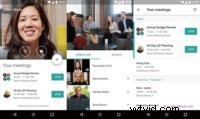
Niezależnie od tego, czy jesteś przedsiębiorcą indywidualnym, wolnym strzelcem, dużą czy małą firmą, prawdopodobnie korzystasz z pakietu produktów Google.
Jeśli korzystasz już z Gmaila, Zakupów Google, Analytics, Search Console, Arkuszy, Dokumentów, Dysku, Kalendarza itp., przejście na Hangouts lub Meet powinno być łatwiejsze.
Najlepsze jest to, że są darmowe.
Hangouty były zawsze bezpłatne. Usługa Google Meet jest teraz bezpłatna dla wszystkich.
Co więcej, natywna integracja z innymi aplikacjami Google to świetna wisienka na torcie.
Prawdopodobnie dlatego wiele dużych firm przeszło na oprogramowanie Google do wideokonferencji.
Zalety:
- Synchronizuje i integruje się ze wszystkimi innymi usługami Google.
- Działa w Google Chrome (jako karta lub aplikacja) i innych przeglądarkach.
- Możesz prowadzić konferencje z maksymalnie 10 uczestnikami w Google Hangouts.
- Google Meet umożliwia 100 uczestników na bezpłatnym, osobistym koncie Google.
- Możliwość skalowania do większej liczby uczestników w płatnych planach.
Wady:
- Skargi dotyczące niskiej jakości obrazu/dźwięku
- Zerwanie połączenia i problemy z niezawodnością
Jak rozpoczynać i nagrywać spotkania grupowe
- Google Hangouts: Jak rozpocząć spotkanie grupowe w Hangouts
- Google Meet: Jak rozpocząć spotkanie wideo w Google Meet
Jak nagrywać spotkania grupowe:
Niestety nie możesz nagrywać spotkań na darmowym abonamencie.
Zapoznaj się z tym przewodnikiem od Google, aby nagrać i zapisać spotkanie wideo
Aby nagrywać spotkania wideo lub audio, musisz korzystać z jednego z tych płatnych planów:
- G Suite dla Szkół i Uczelni
- G Suite Enterprise dla Szkół i Uczelni
- Podstawowe elementy
- Standard biznesowy
- Biznes Plus
- Podstawowe elementy przedsiębiorstwa
- Standard korporacyjny
- Wersje Enterprise Plus
Istnieje jednak obejście. Zawsze możesz nagrywać rozmowy wideo za pomocą oprogramowania do nagrywania ekranu, nawet jeśli Twoje oprogramowanie do wideokonferencji na to nie pozwala.
Pamiętaj tylko, aby poinformować wszystkich uczestników rozmowy, że rozmowa jest nagrywana.
Jak transkrybować spotkania Google
Po uzyskaniu niezbędnych uprawnień oraz nagraniu i zapisaniu spotkania możesz:
- Trybuj to samodzielnie
- Przeprowadź to przez zautomatyzowaną usługę zamiany tekstu na tekst
- Lub znajdź usługę transkrypcji wideo
2. Spotkania Zoom
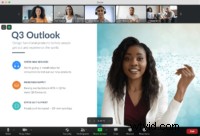
Dzięki pandemii Zoom miał jeden z największych kwartałów w historii.
A teraz Zoom to słowo, którego wszyscy używają, jeśli chodzi o oprogramowanie do wideokonferencji.
Jednym z powodów, dla których Zoom jest tak popularny, jest to, że jest tak łatwy w użyciu.
Tak bardzo, że doskonale sprawdza się w przypadku osób prywatnych oraz małych i dużych firm.
Prawdopodobnie dlatego ponad połowa firm z listy Fortune 500 używa Zoom jako podstawowego oprogramowania do wideokonferencji.
Byłby to wyraźny numer jeden, gdyby nie integracja Hangouts i Meet z Google Suite.
Podobnie jak inne oprogramowanie do wideokonferencji w 2021 r., wszyscy uczestnicy korzystający z Zoom mogą jednocześnie udostępniać swoje ekrany.
Działa również na różnych urządzeniach, co sprawia, że jest to jeden z łatwiejszych wyborów do współpracy zdalnej.
Zoom zwykle ma limit 40 minut na rozmowy grupowe w ramach bezpłatnego abonamentu, ale został on złagodzony na Boże Narodzenie 2020 r. (w momencie pisania).
Zalety:
- Łatwy w użyciu
- Nieograniczone spotkania twarzą w twarz 1:1
- Zorganizuj do 100 uczestników
- Udostępnianie ekranu wielu użytkownikom
- Czat prywatny
Wady:
- Limit czasowy 40 minut na spotkaniach grupowych dla użytkowników bezpłatnych
- Zbyt wiele dodatków lub subskrypcji
- Zoombombardowanie
- Jakość wideo powinna wynosić 1080p
Jak rozpoczynać i nagrywać spotkania Zoom
Zapoznaj się z poniższymi szczegółowymi przewodnikami Zoom:
- Jak rozpocząć zaplanowane spotkanie Zoom lub dołączyć do niego
- Jak lokalnie nagrać spotkanie Zoom
- Jak nagrywać i zapisywać spotkania Zoom w chmurze
Po zakończeniu nagrywania możesz zapisać je jako plik wideo lub audio.
Jeśli potrzebujesz tylko dźwięku, oto najlepsze sposoby wyodrębnienia dźwięku z wideo.
3. Microsoft Teams

To wszechstronne oprogramowanie do wideokonferencji umożliwia planowanie spotkań 1:1 lub grupowych wideo i audio, a także seminariów internetowych i dużych spotkań z udziałem do 10 000 uczestników.
Podobnie jak w przypadku integracji Google Hangouts i Meet z pakietem Google Suite, jeśli Twój zespół lub firma korzysta już z pakietu produktów Microsoft 365, Microsoft Teams dobrze się dopasuje i zintegruje.
Integruje się ze wszystkimi Twoimi usługami i aplikacjami Microsoft, dzięki czemu można łatwo planować spotkania zespołu i udostępniać zaproszenia w Twojej organizacji.
Goście zewnętrzni mogą dołączyć z przeglądarki internetowej bez konieczności pobierania i instalowania aplikacji.
Podobnie jak inne wiodące oprogramowanie do wideokonferencji, możesz udostępniać swój ekran i nagrywać rozmowy, dodawać napisy na żywo, rozmazywać tło i korzystać z czatu tekstowego.
Zalety:
- Dobra integracja z pakietem Microsoft 365
- Łatwy do nauczenia się dla nowych członków zespołu
Wady:
- Organizacja plików jest myląca
- Ograniczona elastyczność
- Niektóre działania wymagają automatyzacji
Jak rozpocząć i nagrać wideokonferencję za pomocą Microsoft Teams
Jak rozpocząć natychmiastowe spotkanie w Teams
Aby rozpocząć lub zatrzymać nagrywanie, muszą być spełnione następujące warunki:
- Masz licencję Office 365 Enterprise E1, E3 lub E5.
- Nagrywanie spotkania jest włączone przez administratora IT.
- Nie jesteś gościem ani członkiem innej organizacji.
Jeśli powyższe dotyczy Ciebie, oto jak nagrać spotkanie w Microsoft Teams
4. Skype
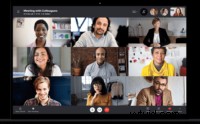
Skype robił „Zoom” na wiele lat przed tym, jak Zoom stał się popularny.
W rzeczywistości współpracowałem z międzynarodowymi markami z pracownikami na całym świecie, którzy nadal używają Skype'a do codziennych i cotygodniowych wideokonferencji.
Jeśli pracowałeś online lub byłeś z dala od rodziny lub ukochanej osoby przez dłuższy czas, najprawdopodobniej słyszałeś o Skype.
Skype to bezpłatne oprogramowanie do wideokonferencji, które umożliwia spotkania grupowe i udostępnianie ekranu w celu lepszej współpracy.
Co więcej, nie musisz już instalować Skype'a jako oprogramowanie lub aplikację, aby z niego korzystać.
Jeśli masz konto Skype, możesz logować się za pomocą dowolnej przeglądarki i dołączać do spotkań lub wykonywać połączenia.
Aby jednak odbyć grupową wideokonferencję, uczestnicy muszą być dodani do listy kontaktów.
Skype dla firm wymaga subskrypcji Microsoft 365, ale nie jest to wymagane w przypadku mniejszych zespołów.
Możesz organizować konferencje wideo i audio z maksymalnie 25 uczestnikami.
Skype działa również na różnych systemach operacyjnych i urządzeniach, dzięki czemu jest prawdziwie globalnym i wszechstronnym oprogramowaniem do wideokonferencji.
Zalety:
- Łatwy w użyciu
- Globalna obecność z ponad 600 milionami subskrybentów
- Opcja udostępniania ekranu
Wady:
- Mogą występować pewne problemy z niezawodnością podczas spotkań grupowych
- Skargi dotyczące niskiej jakości dźwięku i obrazu
- Pewne obawy dotyczące bezpieczeństwa i prywatności
Jak rozpocząć i nagrać rozmowę w Skypie
- Podczas rozmowy między użytkownikami Skype stuknij lub kliknij , aby wyświetlić więcej opcji.
- Aby nagrać rozmowę:
- Na komputerze :kliknij Rozpocznij nagrywanie .
- Na komórce :kliknij Rozpocznij nagrywanie .
- W Twojej rozmowie pojawi się baner informujący wszystkich o rozpoczęciu nagrywania.
- Po rozmowie nagranie zostanie opublikowane na Twoim czacie i będzie dostępne przez 30 dni. Możesz pobrać i zapisać nagranie lokalnie w dowolnym momencie w ciągu 30 dni.
Jak zapisać nagranie rozmowy Skype
- Z Twojego czatu:
- Na komputerze :kliknij Więcej opcji .
- Na komórce :Dotknij i przytrzymaj nagrywanie rozmowy.
- Pobierz i zapisz nagranie jako plik MP4.
- Na komputerze :wybierz Zapisz w „Pobrane pliki” aby zapisać plik bezpośrednio w folderze Pobrane lub wybierz Zapisz jako wybrać, gdzie go zapisać.
- Na komórce :wybierz Zapisz aby automatycznie pobrać i zapisać nagranie w Rolce z aparatu urządzenia.
Oto jak nagrać spotkanie za pomocą Skype dla firm
5. Spotkania Cisco Webex
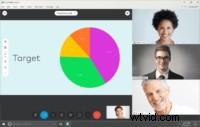
Jeśli chodzi o bezpłatne oprogramowanie do wideokonferencji, jest to świetna opcja ze względu na to, co otrzymujesz w ramach bezpłatnego planu.
Wydłuża czas spotkania grupowego do 50 minut, aby konkurować z 40 minutami Zoom w ramach darmowego abonamentu.
Ponadto możesz przechowywać do 1 GB w chmurze i dodać 50 uczestników do wideokonferencji.
Ma kilka przydatnych funkcji, takich jak „aktywny widok mówcy”, który ułatwia śledzenie, kto mówi, gdy jest kilku uczestników.
Możesz także przeprowadzać ankiety w czasie rzeczywistym, aby uczestnicy mogli głosować na kluczowe decyzje zespołu podczas połączenia konferencyjnego audio lub wideo.
W samym wezwaniu dostępne są integracje kalendarza, co ułatwia planowanie zadań związanych z projektem.
Spotkania grupowe i ich nagrania są szyfrowane ze względu na prywatność i bezpieczeństwo.
Ponadto, podobnie jak konkurencyjne oprogramowanie do wideokonferencji, obsługuje wideo HD i udostępnianie ekranu.
Zalety:
- Logiczny układ i wygląd
- Dźwięk i wideo w wysokiej rozdzielczości
- Solidny i stabilny
- 1 GB przestrzeni dyskowej, do 50 uczestników
- Widok aktywnego mówcy, ankiety w czasie rzeczywistym
- Łatwy w użyciu, udostępnianie ekranu w standardzie
- Pełne szyfrowanie spotkań i nagrań
Wady:
- 50-minutowy limit czasu w abonamencie bezpłatnym
- Brak niektórych funkcji oferowanych przez konkurencję
- Rejestracja uczestników nie jest prosta
Jak nagrać spotkanie Webex
Niestety, podobnie jak w przypadku konkurencji, możliwość nagrywania spotkań grupowych nie jest dostępna w bezpłatnym abonamencie Webex.
Będziesz potrzebować planów Webex Starter, Plus, Business lub Enterprise.
Jeśli którakolwiek z powyższych sytuacji dotyczy Ciebie, poniższy obraz pokazuje, jak rozpocząć nagrywanie:

